在 Windows 10 中從視頻中刪除音頻的 3 種方法
已發表: 2021-02-18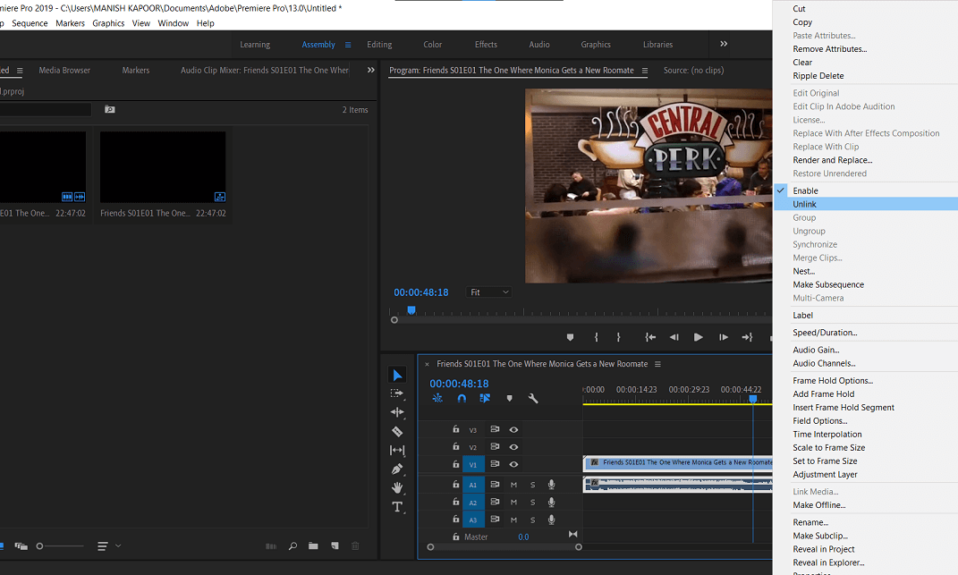
如果您想從最近拍攝或下載的視頻中刪除音頻,那麼您來對地方了。 想要去除視頻的音頻部分可能有多種原因,例如,背景中有太多不需要的噪音或分散注意力的聲音,阻止觀眾了解某些敏感信息,將配樂替換為一個新的,等等。從視頻中刪除音頻實際上是一項非常容易的任務。 早些時候,Windows 用戶有一個名為“ Movie Maker ”的內置應用程序來完成這項任務,但是,該應用程序在 2017 年被微軟停止使用。
Windows Movie Maker 被內置在照片應用程序中的視頻編輯器所取代,該視頻編輯器具有一些額外的功能。 除了本機編輯器外,如果用戶需要執行任何高級編輯,還可以使用大量第三方視頻編輯程序。 雖然,這些應用程序一開始可能會非常令人生畏,尤其是對於普通用戶而言。 在本文中,我們匯總了 3 種不同的方法,您可以通過這些方法在 Windows 10 上刪除視頻的音頻部分。

內容
- 在 Windows 10 中從視頻中刪除音頻的 3 種方法
- 方法一:使用原生視頻編輯器
- 方法 2:使用 VLC 媒體播放器從視頻中刪除音頻
- 方法 3:使用 Adobe Premiere Pro
在 Windows 10 中從視頻中刪除音頻的 3 種方法
我們將首先解釋如何使用 Windows 10 上的本機視頻編輯器從視頻中刪除音頻,然後使用 VLC 媒體播放器和 Adobe Premiere Pro 等專業視頻編輯程序。 此外,在第三方編輯程序上刪除音頻的過程或多或少是相同的。 只需取消視頻與音頻的鏈接,選擇音頻部分,然後按刪除鍵或將音頻靜音。
方法一:使用原生視頻編輯器
如前所述,Windows Movie Maker 已被照片應用程序中的視頻編輯器所取代。 雖然,在兩個應用程序上刪除音頻的過程保持不變。 用戶只需將視頻的音量降低到零,即靜音並重新導出/保存文件。
1. 按Windows 鍵 + S激活 Cortana 搜索欄,鍵入Video Editor並在結果到達時按Enter打開應用程序。

2. 單擊新建視頻項目按鈕。 將出現一個允許您命名項目的彈出窗口,輸入適當的名稱或單擊“跳過”以繼續。

3. 單擊Project library窗格中的+ Add按鈕,然後選擇From this PC 。 在下一個窗口中,找到要從中刪除音頻的視頻文件,選擇它並單擊打開。 還提供從網絡導入視頻的選項。
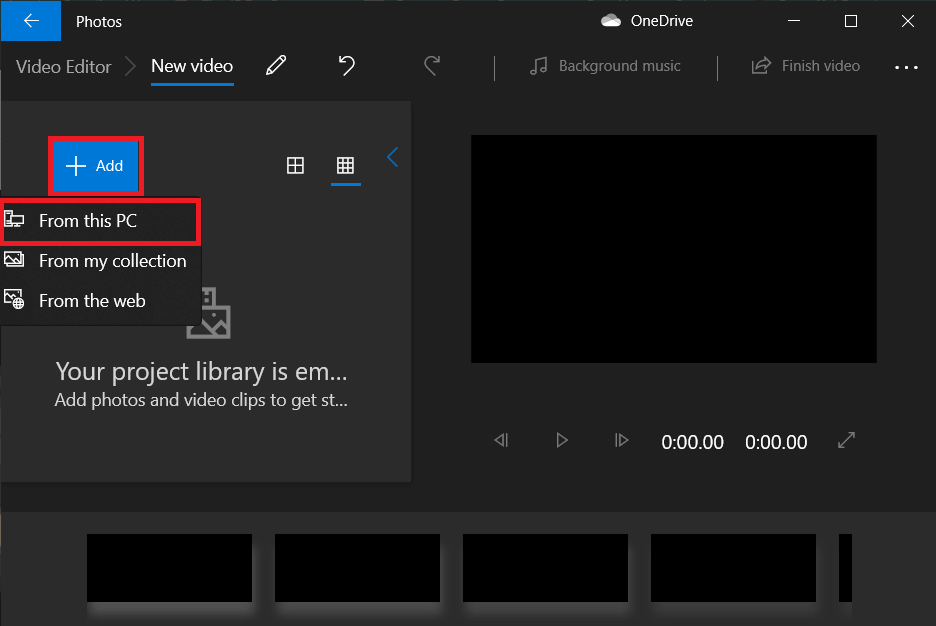
4.右鍵單擊導入的文件並選擇Place in Storyboard 。 您也可以簡單地單擊並將其拖動到情節提要部分。

5.單擊情節提要中的音量圖標並將其降低到零。
注意:要進一步編輯視頻,請右鍵單擊縮略圖並選擇“編輯”選項。
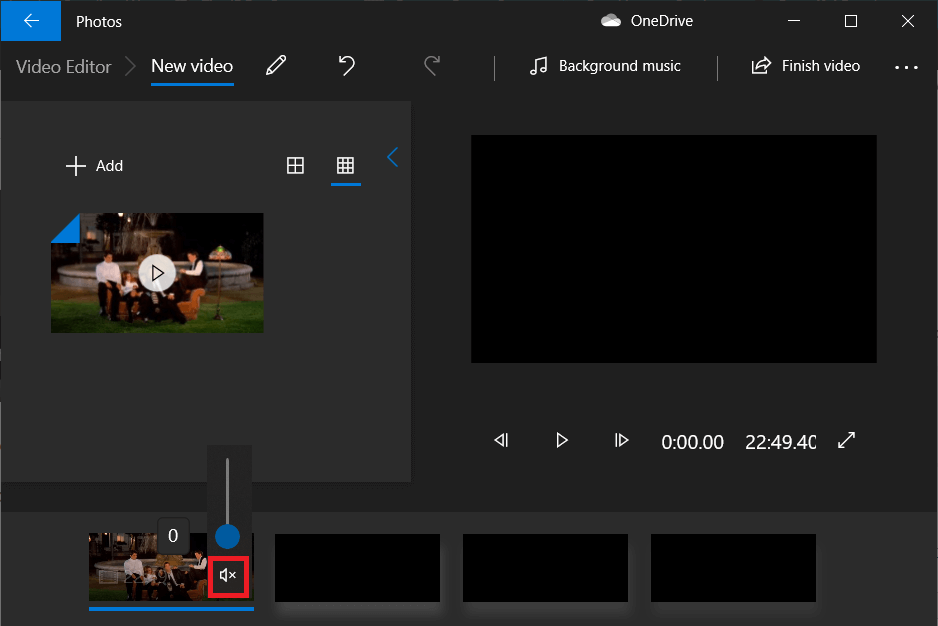
6. 完成後,單擊右上角的完成視頻。
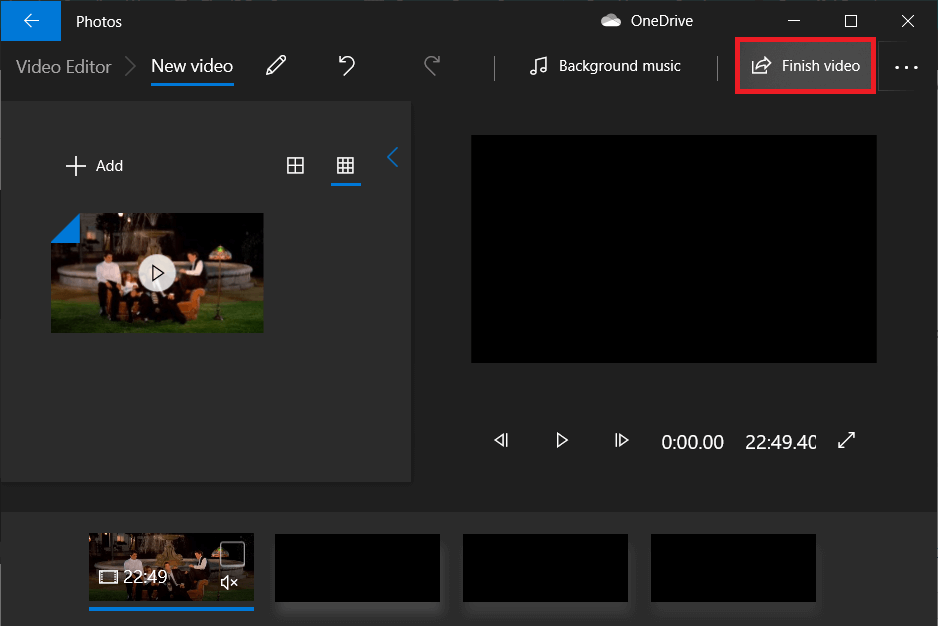
7. 設置所需的視頻質量並點擊導出。
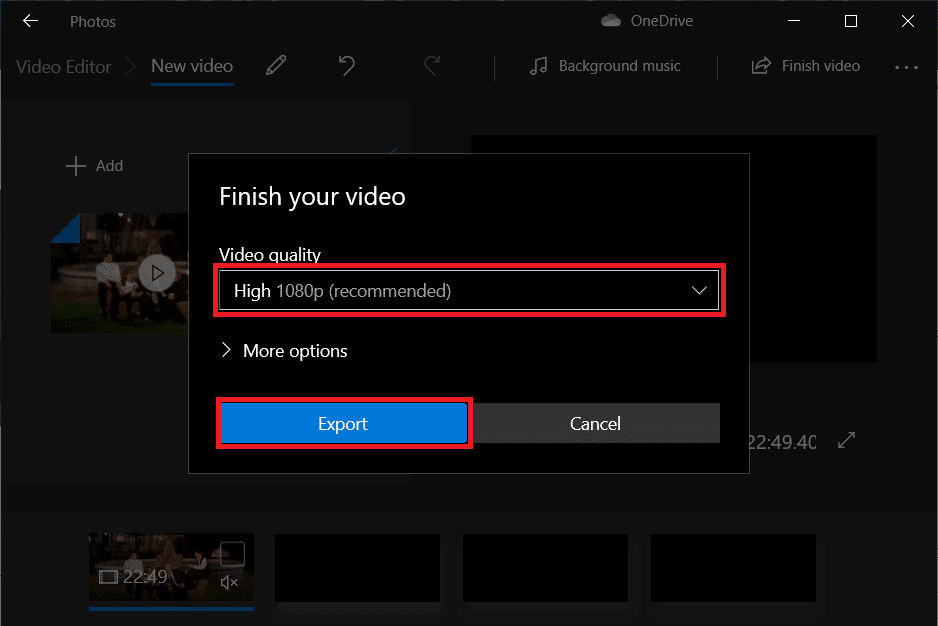
8. 為導出的文件選擇一個自定義位置,隨意命名,然後按enter 。
根據您選擇的視頻質量和視頻的長度,導出可能需要幾分鐘到一兩個小時。
方法 2:使用 VLC 媒體播放器從視頻中刪除音頻
用戶在新系統上安裝的首批應用程序之一是 VLC 媒體播放器。 該應用程序已被下載超過 30 億次,這是理所當然的。 媒體播放器支持多種文件格式和相關選項以及許多鮮為人知的功能。 從視頻中刪除音頻的能力就是其中之一。
1. 如果您尚未安裝該應用程序,請前往VLC 網站並下載安裝文件。 打開文件並按照屏幕上的提示進行安裝。
2.打開VLC媒體播放器,點擊左上角的媒體。 從隨後的列表中,選擇“轉換/保存...”選項。
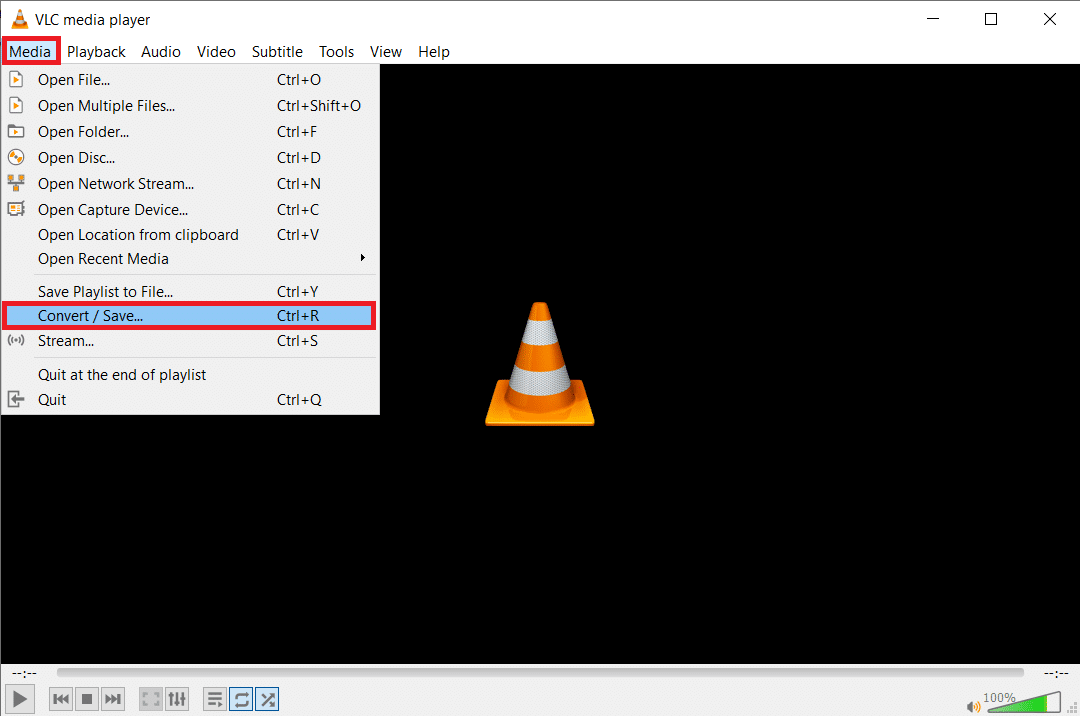
3. 在打開媒體窗口中,單擊+ 添加…
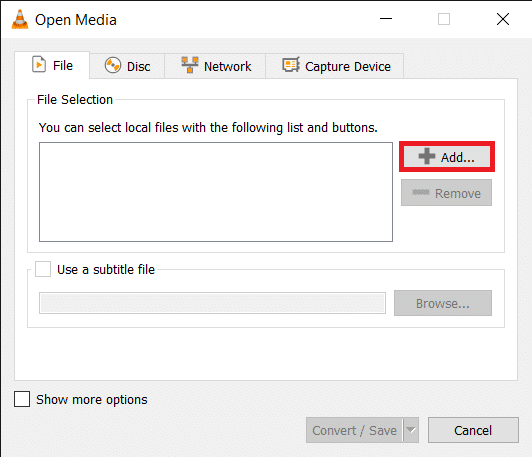
4. 導航到視頻目標,左鍵單擊選擇,然後按Enter 。 選擇後,文件路徑將顯示在“文件選擇”框中。
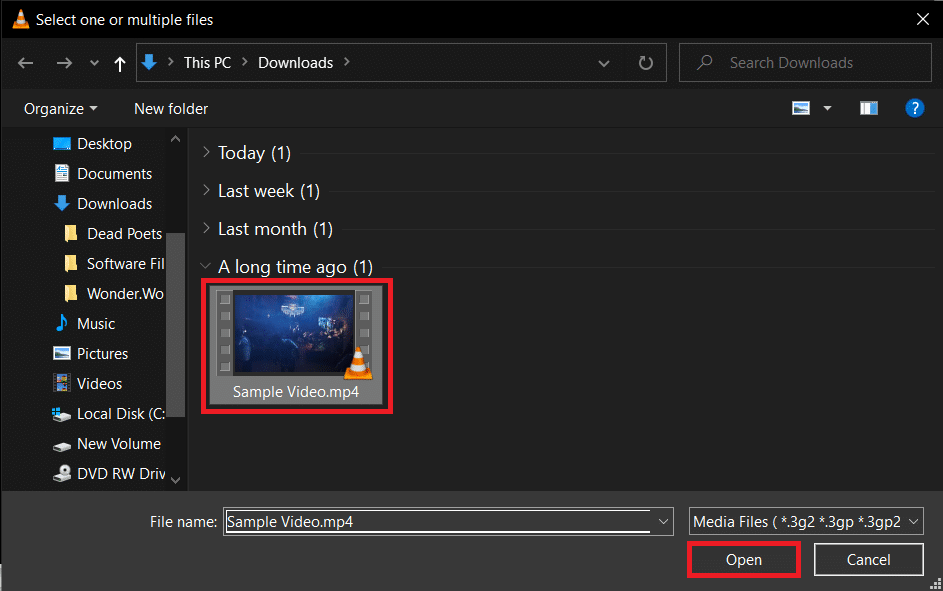

5. 單擊轉換/保存以繼續。
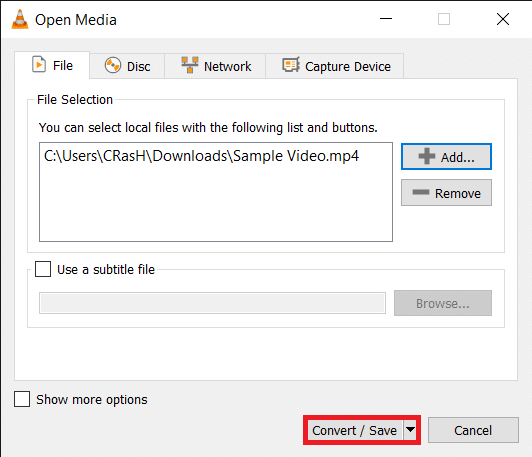
6.選擇您想要的輸出配置文件。 提供了許多選項以及特定於 YouTube、Android 和 iPhone 的配置文件。
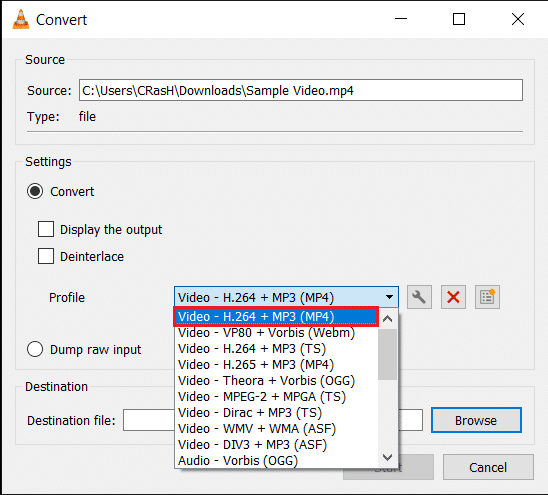
7. 接下來,單擊小工具圖標以編輯選定的轉換配置文件。
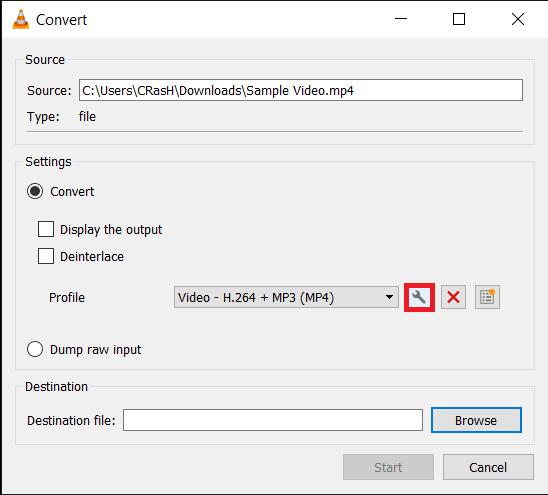
8. 在封裝選項卡上,選擇適當的格式(通常是 MP4/MOV)。
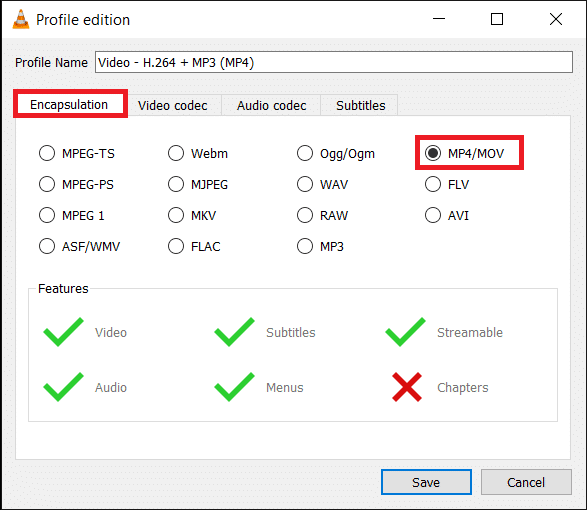
9.勾選視頻編解碼器選項卡下保留原始視頻軌道旁邊的框。
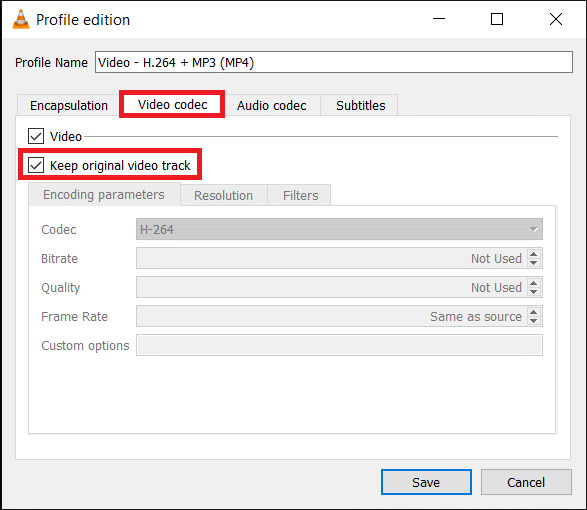
10. 移動到音頻編解碼器選項卡並取消選中音頻旁邊的框。 點擊保存。
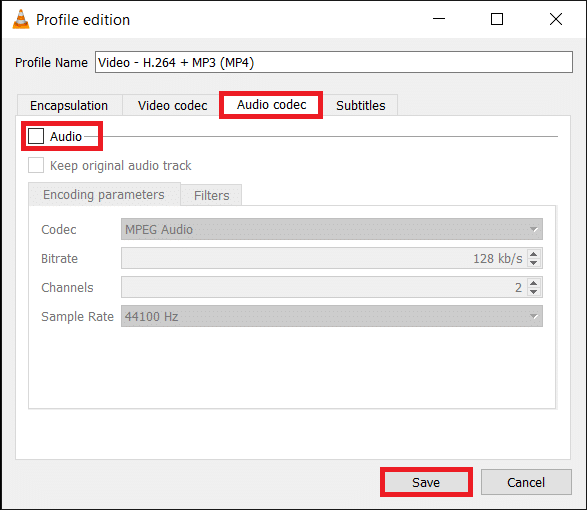
11. 您將返迴轉換窗口。 現在單擊“瀏覽”按鈕並為轉換後的文件設置適當的目的地。
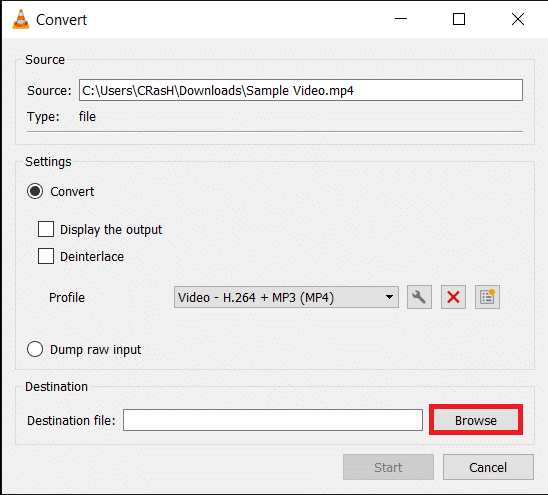
12. 點擊開始按鈕開始轉換。 轉換將在後台進行,同時您可以繼續使用該應用程序。
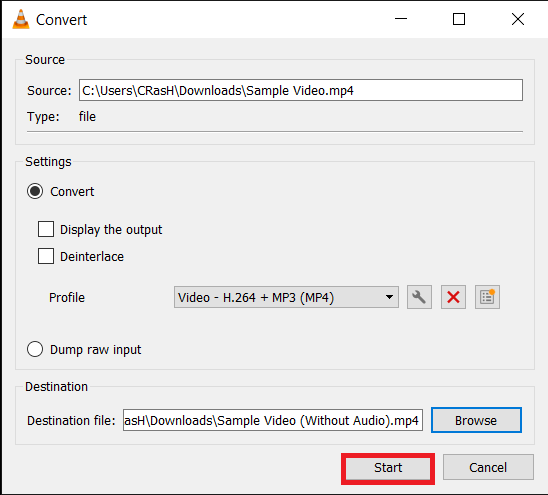
這是您可以使用 VLC 媒體播放器在 Windows 10 中從視頻中刪除音頻的方法,但如果您想使用 Premiere Pro 等高級編輯工具,請繼續使用下一種方法。
另請閱讀:如何從網站下載嵌入式視頻
方法 3:使用 Adobe Premiere Pro
Adobe Premiere Pro 和 Final Cut Pro 等應用程序是市場上最先進的兩個視頻編輯程序(後者僅適用於 macOS)。 Wondershare Filmora和PowerDirector是它們的兩個非常好的替代品。 下載並安裝這些應用程序中的任何一個,只需取消視頻與音頻的鏈接即可。 刪除不需要的部分並導出剩餘的文件。
1. 啟動Adobe Premiere Pro並單擊新建項目(文件 > 新建)。
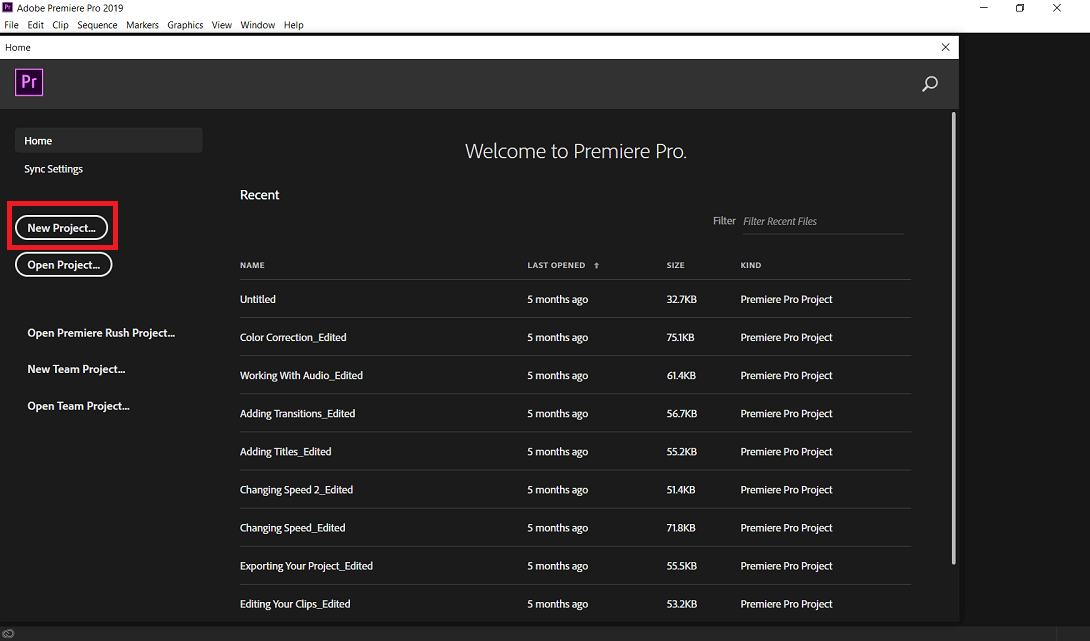
2.右鍵單擊項目窗格並選擇導入 (Ctrl + I) 。 您也可以簡單地將媒體文件拖到應用程序中。
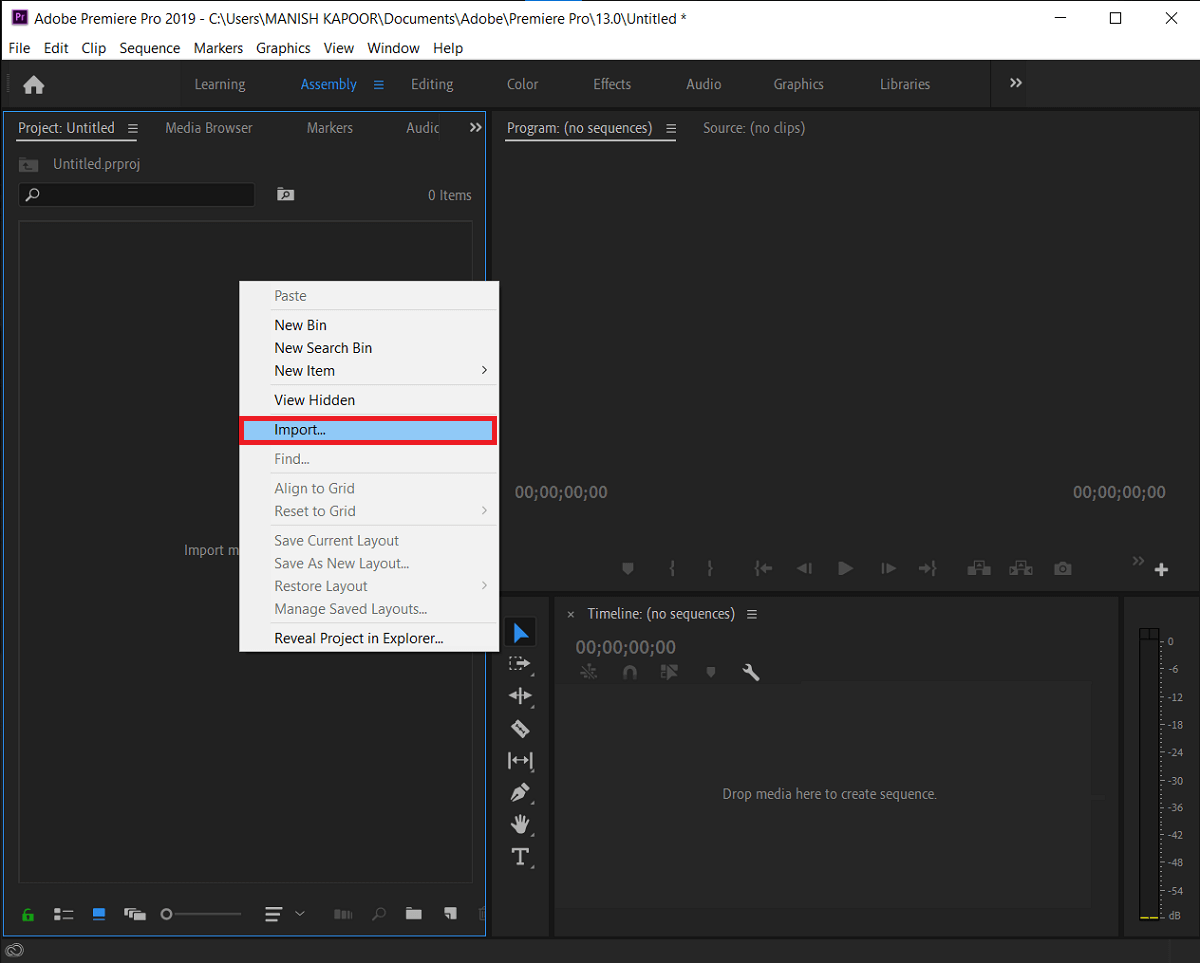
3. 導入後,在時間線上單擊並拖動文件,或右鍵單擊它並從剪輯中選擇新序列。
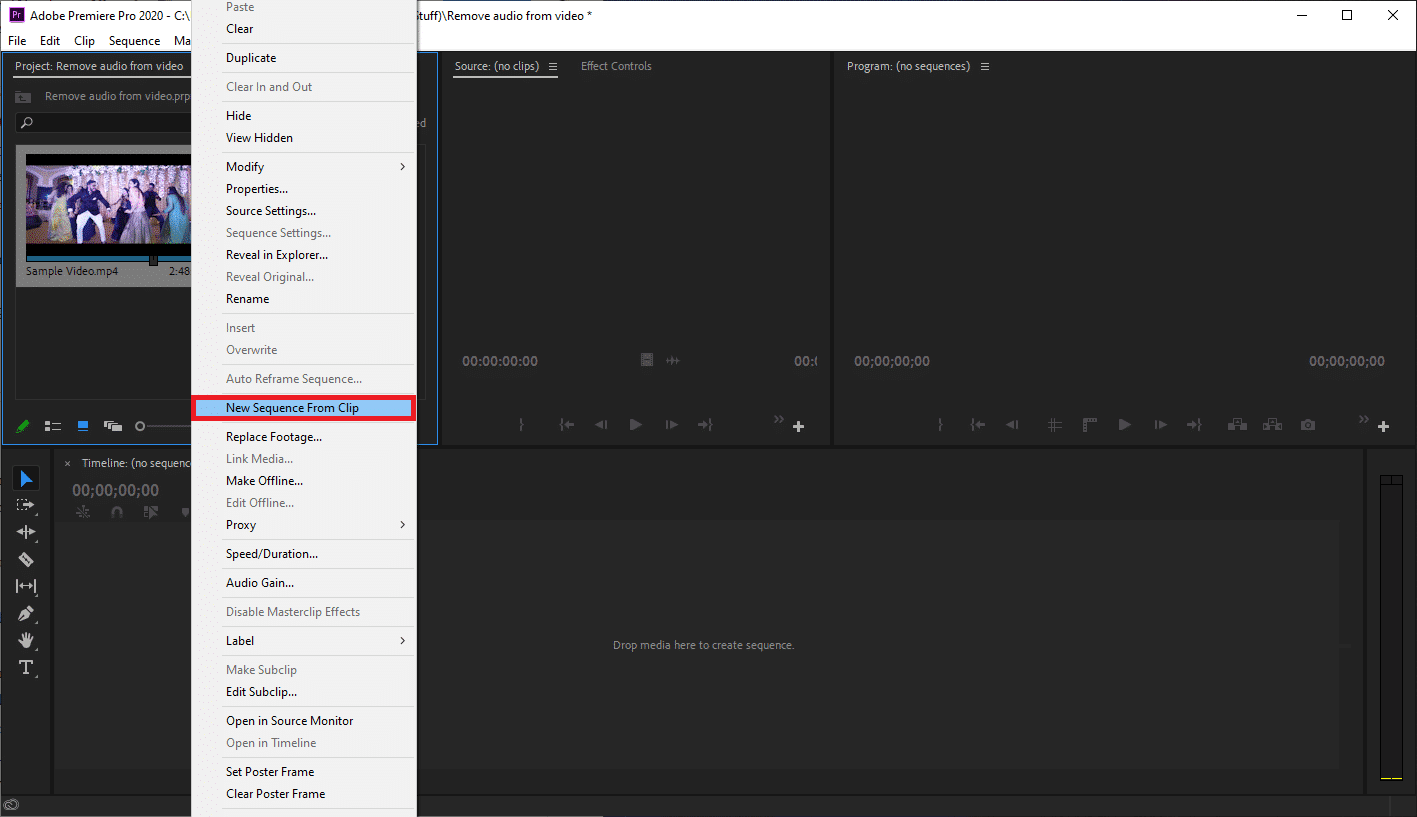
4. 現在,右鍵單擊時間線中的視頻剪輯,然後從隨後的選項菜單中選擇取消鏈接 (Ctrl + L) 。 很明顯,音頻和視頻部分現在沒有鏈接。
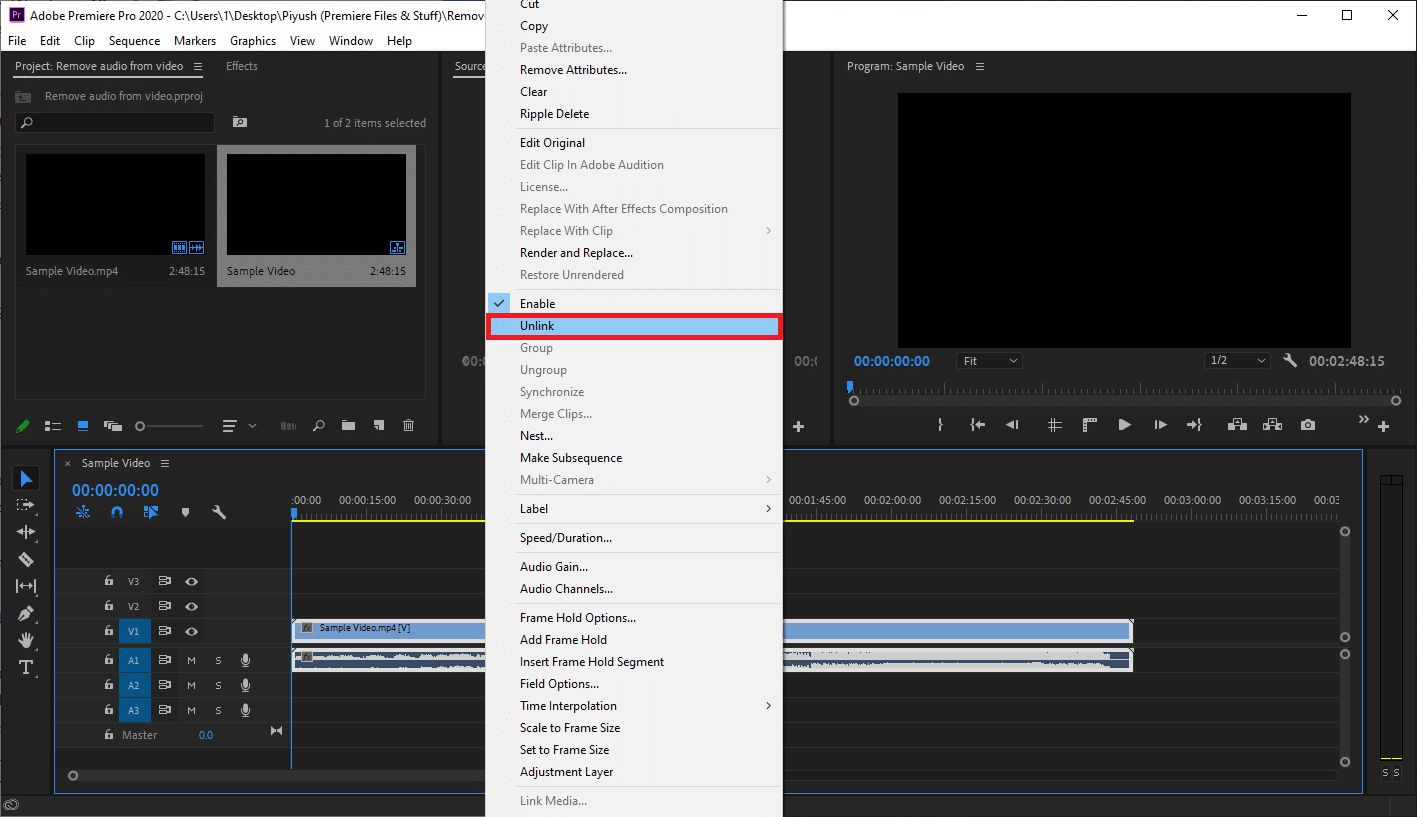
5. 只需選擇音頻部分並按Delete鍵即可將其刪除。
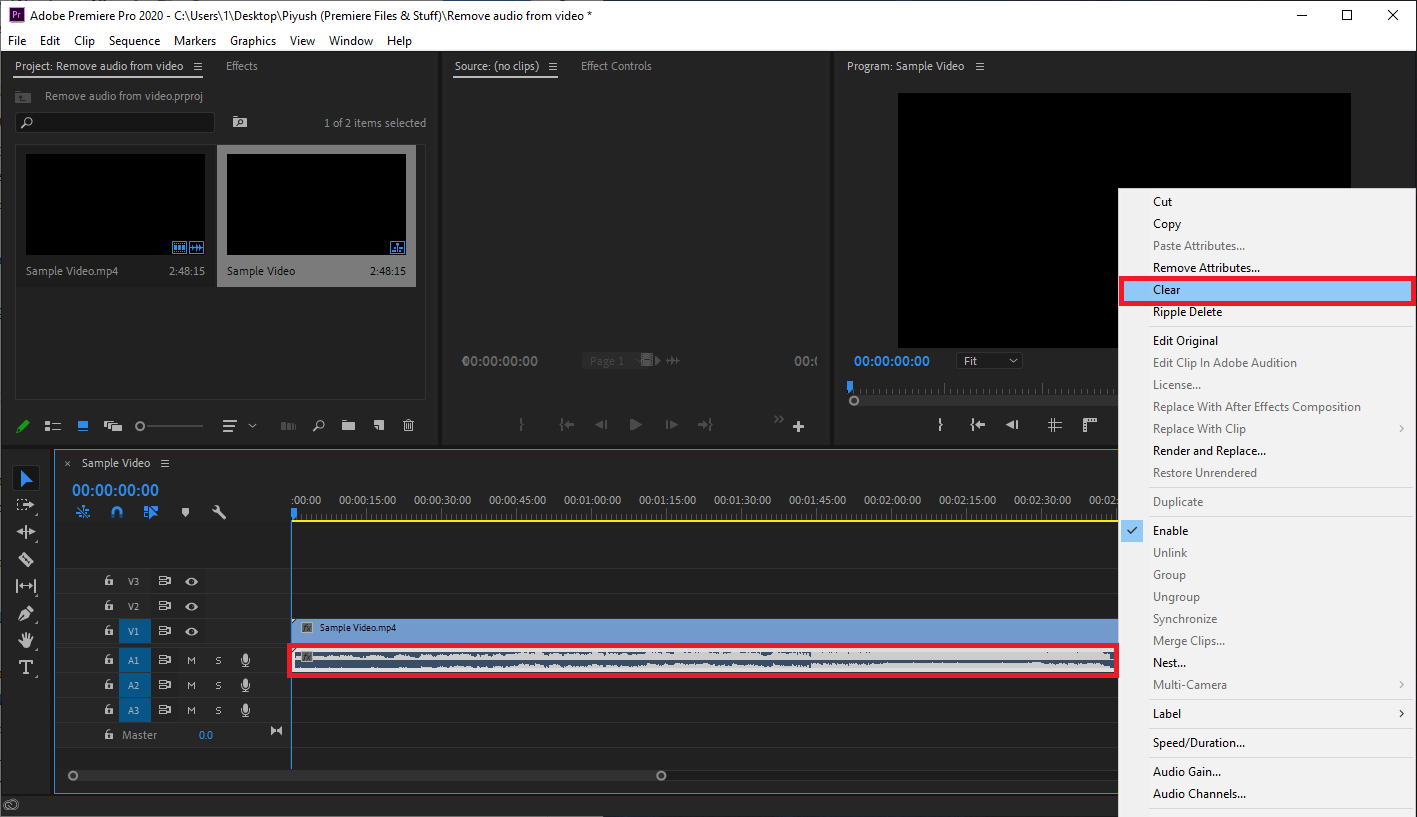
6. 接下來,同時按下Ctrl 和 M鍵,彈出導出對話框。
7. 在導出設置下,將格式設置為 H.264 ,預設為高比特率。 如果要重命名文件,請單擊突出顯示的輸出名稱。 調整視頻選項卡上的目標和最大比特率滑塊以修改輸出文件大小(檢查底部的估計文件大小)。 請記住,比特率越低,視頻質量越低,反之亦然。 對導出設置感到滿意後,單擊“導出”按鈕。
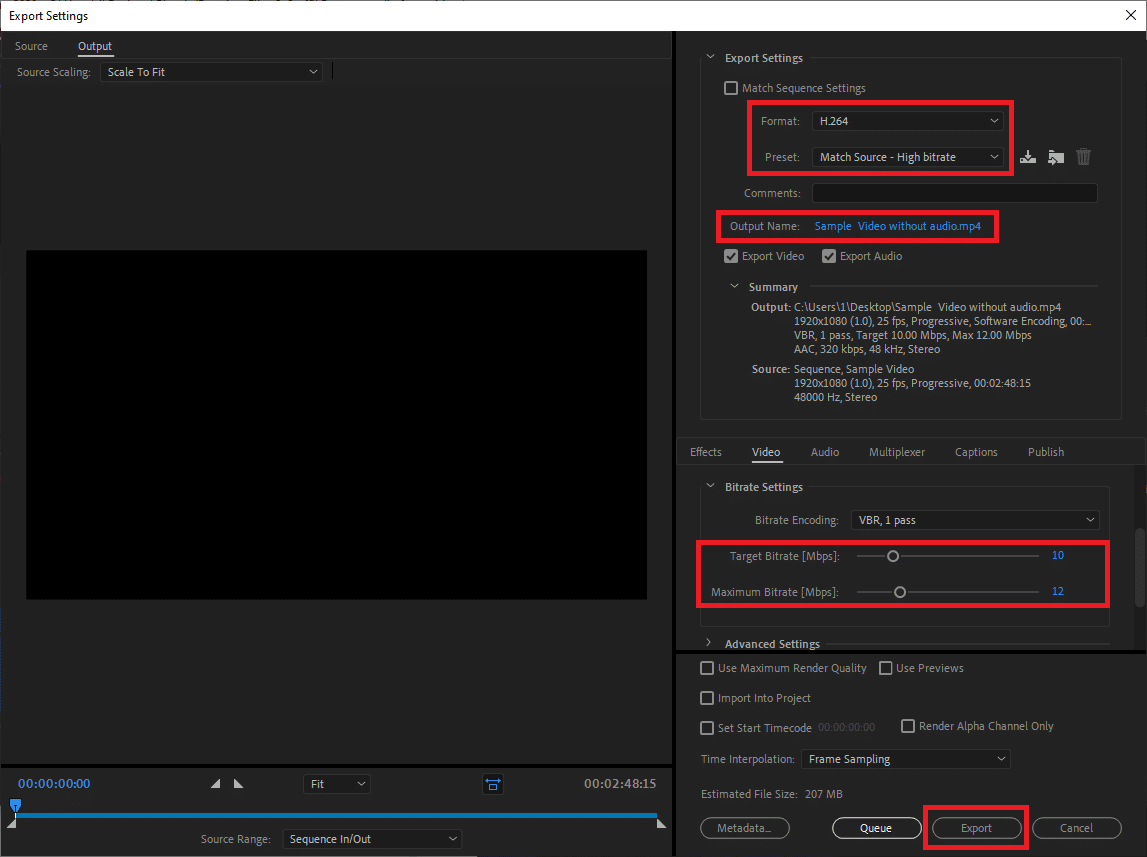
除了用於從視頻中刪除音頻的專用編輯應用程序外,還可以使用AudioRemover和Clideo等在線服務。 雖然,這些在線服務對可以上傳和處理的最大文件大小有限制。
受到推崇的:
- 修復您使用的 Adobe 軟件不是正版錯誤
- Discord 文本格式綜合指南
- 如何在 Windows 10 中清除打印隊列?
- 如何修復 Microsoft Store 下載速度慢的問題?
我們希望本指南對您有所幫助,並且您能夠從 Windows 10 中的視頻中刪除音頻。在我們看來,Windows 10 上的本機視頻編輯器和 VLC 媒體播放器在刪除音頻方面非常有效,但用戶可以嘗試高級Premiere Pro 等程序也是如此。 如果您想閱讀更多涵蓋視頻編輯基礎知識的此類教程,請在下面的評論中告訴我們。
